Как да премахнете резервно копие на iPhone от iCloud
Aiclaud е облачна услуга на Apple, която е много удобна за съхранение на резервни копия на устройства, свързани към един акаунт. Ако сте изправени пред недостиг на свободно място в паметта, можете да изтриете ненужната информация.
Съдържанието
Премахване на резервно копие на iPhone от iCloud
За съжаление на потребителя е дадено само 5 GB пространство в Aiclaud. Разбира се, това е напълно недостатъчно за съхраняване на информация от няколко устройства, снимки, данни за приложения и др. Най-бързият начин за освобождаване на пространството е да се отървете от резервните копия, които по правило заемат най-много място.
Метод 1: iPhone
- Отворете настройките и отидете в раздела за управление на вашия Apple ID акаунт.
- Отидете в раздела "iCloud" .
- Отворете "Управление на паметта" и след това изберете "Резервни копия" .
- Изберете устройството, чиито данни ще бъдат изтрити.
- В долната част на прозореца, който се отваря, натиснете бутона "Изтрий копие" . Потвърдете действието.
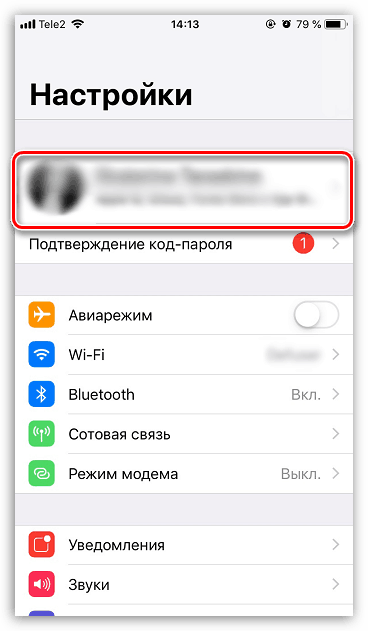
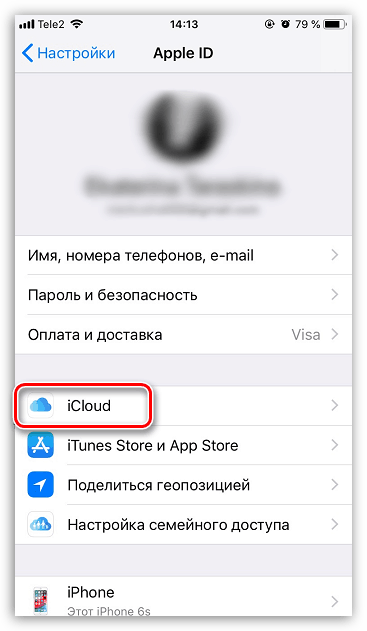
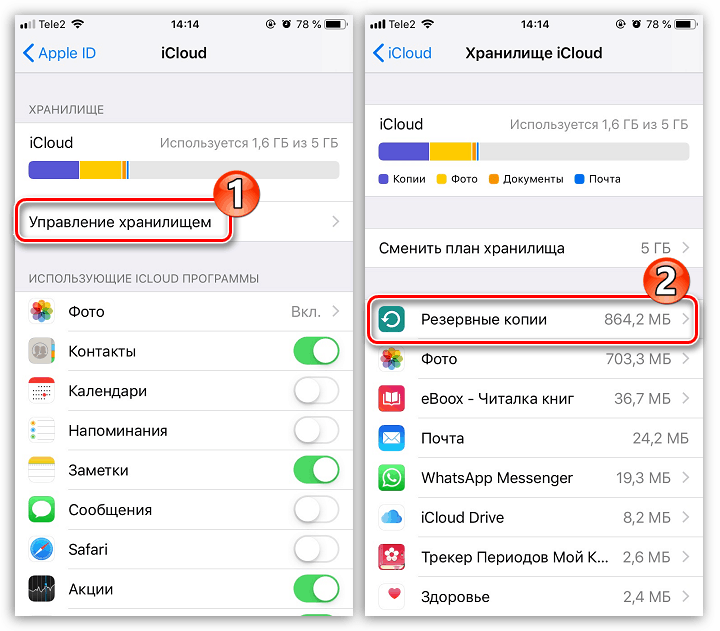
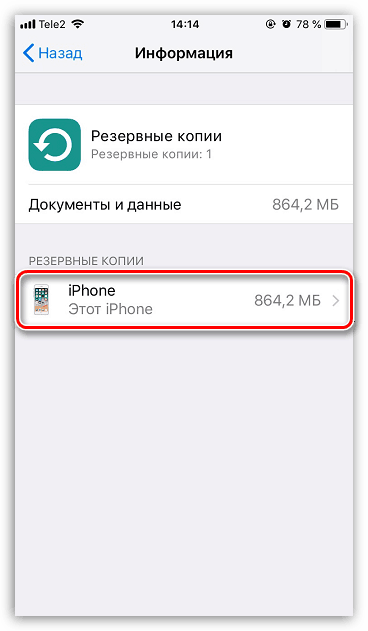
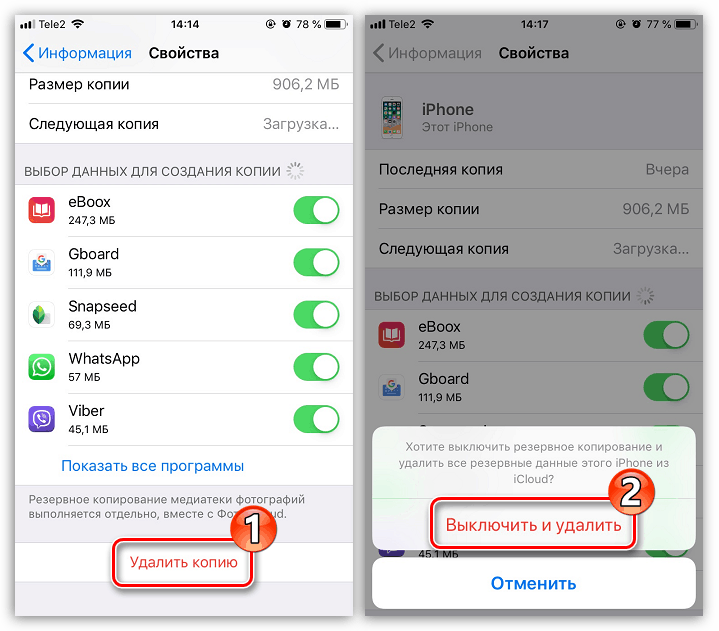
Метод 2: iCloud за Windows
Можете да се отървете от запаметените данни през компютъра, но за това ще трябва да използвате програмата iCloud за Windows.
- Стартирайте програмата на вашия компютър. Ако е необходимо, влезте в профила си.
- В прозореца на програмата кликнете върху бутона "Storage" .
- В лявата част на отворения прозорец изберете раздела „Архивиране“ . В десния бутон на мишката върху модела на смартфона, след което кликнете върху бутона "Изтрий" .
- Потвърдете намерението си да изтриете информацията.
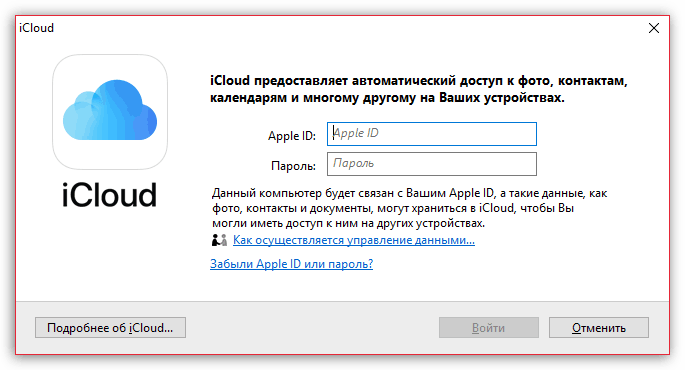
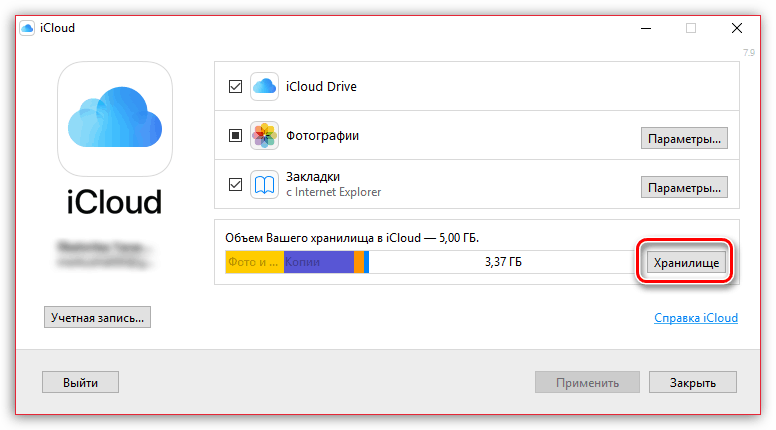
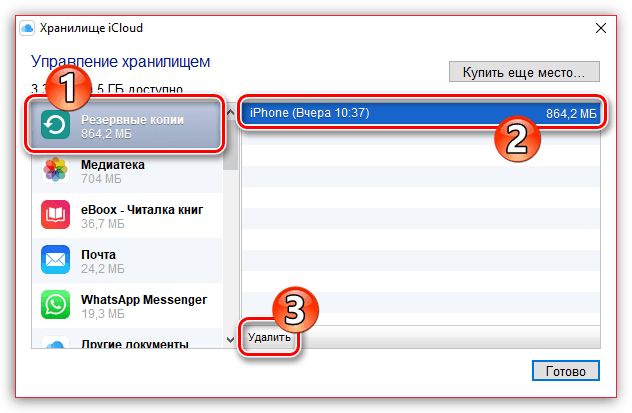
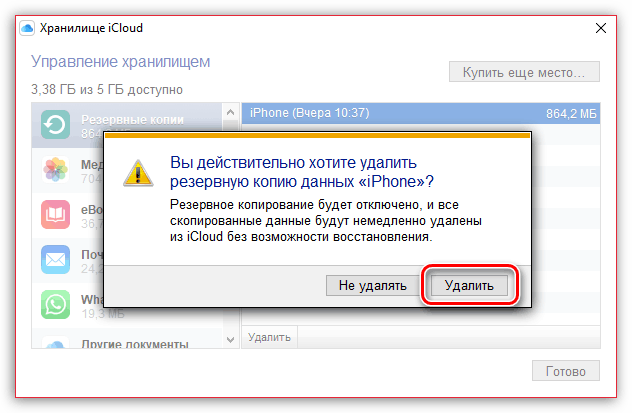
Ако няма специални нужди, не изтривайте резервни копия на iPhone от Aiclaud, защото ако телефонът се върне към фабричните настройки, няма да можете да възстановите предишните данни.